
- Автоматизация
- Антропология
- Археология
- Архитектура
- Биология
- Ботаника
- Бухгалтерия
- Военная наука
- Генетика
- География
- Геология
- Демография
- Деревообработка
- Журналистика
- Зоология
- Изобретательство
- Информатика
- Искусство
- История
- Кинематография
- Компьютеризация
- Косметика
- Кулинария
- Культура
- Лексикология
- Лингвистика
- Литература
- Логика
- Маркетинг
- Математика
- Материаловедение
- Медицина
- Менеджмент
- Металлургия
- Метрология
- Механика
- Музыка
- Науковедение
- Образование
- Охрана Труда
- Педагогика
- Полиграфия
- Политология
- Право
- Предпринимательство
- Приборостроение
- Программирование
- Производство
- Промышленность
- Психология
- Радиосвязь
- Религия
- Риторика
- Социология
- Спорт
- Стандартизация
- Статистика
- Строительство
- Технологии
- Торговля
- Транспорт
- Фармакология
- Физика
- Физиология
- Философия
- Финансы
- Химия
- Хозяйство
- Черчение
- Экология
- Экономика
- Электроника
- Электротехника
- Энергетика
Расчетные формулы (выполнять с помощью формул, приведенных в рамке ниже и копирования формулы)
Для работы с табличными данными предназначены современные программы, называемые электронными таблицами. Примером электронных таблиц служат электронные таблицы MS Exсel.
Все данные таблицы размещаются в ячейках. Содержимым ячейки может быть текст, числовое значение или формула.
Вводить данные в электронные таблицы можно с помощью автозаполнения, а также используя другие приемы вставки строк и столбцов или приемы удаления строк, столбцов и ячеек. Текст и числа рассматриваются как константы. Изменить их можно только путем редактирования соответствующих ячеек. Формулы же автоматически пересчитывают свои значения, как только хотя бы один их операнд был изменен.
В Excel операции перемещения и копирования данных осуществляется с
помощью Drag-and Drop („перетащить и бросить”) и буфера обмена. Для копирования в Excel используется маркер заполнения – рамка выделения в правом нижнем углу, имеющая утолщение, напоминающее прямоугольник. При помощи него можно скопировать содержимое в соседние ячейки.
Формула—это совокупность операндов,соединенных между собойзнаками операций и круглых скобок. Операндом может быть число, текст, логичное значение, адрес ячейки (ссылка на ячейку), функция. В формулах различают арифметические операции и операции отношений.
Функции.Excelсодержит более400встроенных функций.Функцияимеет имя и список аргументов в круглых скобках. Аргументами могут быть числовые и текстовые константы, ячейки, диапазоны ячеек. Некоторые функции доступны только тогда, когда открыта соответствующая надстройка.
Ввести функции в формулу можно вручную или с использованием мастера функций. Для работы с мастером функций надо нажать кнопку Мастер функций панели инструментов Стандартная или выполнить команду Вставка - Функции. При этом открывается диалоговое окно Мастер функций шаг 1 из 2, в котором можно выбрать категорию функций. При выборе категории в поле Функция выводится список функций данной категории. В этом списке можно выбрать нужную функцию. В строке состояния выводится краткое описание функции.
Для построения диаграмм входят в меню Мастер диаграмм, где выбирается тип диаграммы, ее объемный вариант, диапазон данных и устанавливается название диаграммы и меняется цвет. При необходимости добавляется легенда – прямоугольник, в которой помещаются обозначения и названия рядов данных.
Задание 1. Запишите формулы по всем требованиям MS Excel:

Задание 2. Вычисления в электронных таблицах, «Расчет заработной платы»
№ 1.Запустите приложениеMS Excelи сохраните книгу в общей папке подназванием «Excel-1(Фамилия-группа)».
Перейдите на Лист1 и переименуйте его на «Расчет зарплаты», для этого по ярлычку листа дважды щелкните мышью и введите имя листа «Расчет зарплаты» или используйте команду по ярлычку листа 1- КМ / Переименовать.
№ 2.На этом листе создайте таблицу«Расчет заработной платы»согласнообразцу, записать в ячейки вместо «?» будете формулы) в расчетах использовать абсолютную и относительную адресацию:
- Внесите в ячейку A4 число 1, в A5 – 2, выделите A4:A5 и выполните автозаполение числами до A10 с помощью маркера автозаполнения «+».
- В столбце «Оклад» установить для ячеек Денежный формат.
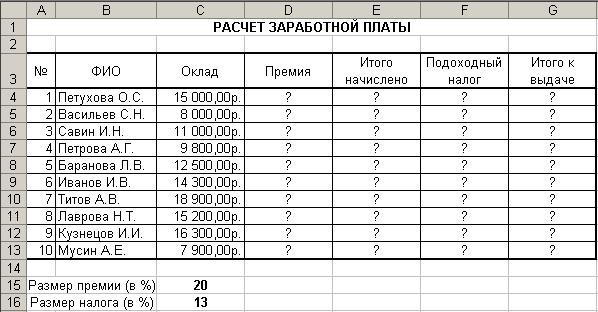
№ 3.Объединить диапазоны ячеек: (A1:G1), (A15:B15), (A16:B16)с помощью
команды Главная / Выравнивание / Объединить ячейки.
Расчетные формулы (выполнять с помощью формул, приведенных в рамке ниже и копирования формулы)

Премия = Оклад * Размер премии / 100
Итого начислено = Оклад + Премия
Подоходный налог = Итого начислено * Размер налога / 100 Итого к выдаче = Итого начислено – Подоходный налог
№ 4. Выделить диапазон ячеек: (A3:G13) и выполнить команду Главная /
Границы / Все границы 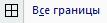 , затем примените команду «Толстая внешняя граница» для диапазонов A3:G13 и A3:G3.
, затем примените команду «Толстая внешняя граница» для диапазонов A3:G13 и A3:G3.
Задание 3. Создание калькуляционной карточки и выполнение расчетов
№ 1.Откройте новый лист,переименуйте его вГолубцы».Данные занесите в электронную таблицу:
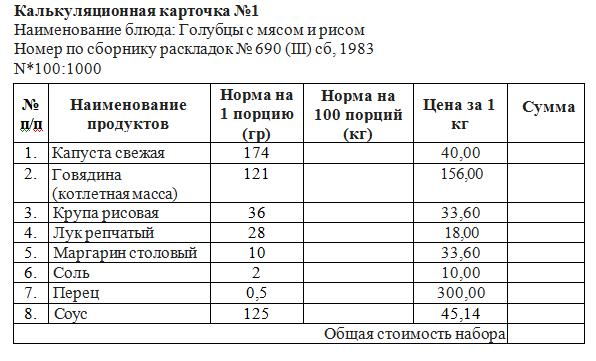
№ 2.Используйте в тексте и в таблице шрифтTimes New Roman,размер-12пт.
№ 3.Выполните расчеты в таблице для столбцов«Норма на100порций(кг)»и«Сумма», затем подсчитайте «Общую стоимость набора» на 100 порций и используйте денежный формат.
Формулы для расчетов:

Норма на 100 порций (кг)= Норма на 1 порцию (гр)*100/1000
Сумма= Норма на 100 порций (кг)*Цена за 1 кг.
Преподаватель:
|
|
|
© helpiks.su При использовании или копировании материалов прямая ссылка на сайт обязательна.
|